目录
一、UE4显示Echart图表
二、UE调用JS(修改Echart图表数据)
三、JS调用UE(UE4中打印js传递过来的数据)
一、UE4显示Echart图表
步骤:
1.下载WEBUI插件
我的UE编辑器版本是4.24.3对应版本的插件下载地址是
webui 插件:链接:https://pan.baidu.com/s/1vaZiqre8K2GEueVJOtZ2fA?pwd=xsby
提取码:xsby
下载后解压放到Plugins文件夹中

2.在Echart上下载一个例子
我下载的例子的链接:
Examples - Apache ECharts
点击下载示例

3.下载的HTML文件放到Content 或其子文件夹内:

4. 修改该HTML代码:
<!--
此示例下载自 https://echarts.apache.org/examples/zh/editor.html?c=bar-background
-->
<!DOCTYPE html>
<html lang="zh-CN" style="height: 100%">
<head>
<meta charset="utf-8">
</head>
<body style="height: 100%; margin: 0">
<div id="container" style="height: 100%"></div>
<script type="text/javascript" src="https://fastly.jsdelivr.net/npm/echarts@5.4.0/dist/echarts.min.js"></script>
<!-- Uncomment this line if you want to dataTool extension
<script type="text/javascript" src="https://fastly.jsdelivr.net/npm/echarts@5.4.0/dist/extension/dataTool.min.js"></script>
-->
<!-- Uncomment this line if you want to use gl extension
<script type="text/javascript" src="https://fastly.jsdelivr.net/npm/echarts-gl@2/dist/echarts-gl.min.js"></script>
-->
<!-- Uncomment this line if you want to echarts-stat extension
<script type="text/javascript" src="https://fastly.jsdelivr.net/npm/echarts-stat@latest/dist/ecStat.min.js"></script>
-->
<!-- Uncomment this line if you want to use map
<script type="text/javascript" src="https://fastly.jsdelivr.net/npm/echarts@4.9.0/map/js/china.js"></script>
<script type="text/javascript" src="https://fastly.jsdelivr.net/npm/echarts@4.9.0/map/js/world.js"></script>
-->
<!-- Uncomment these two lines if you want to use bmap extension
<script type="text/javascript" src="https://api.map.baidu.com/api?v=3.0&ak=YOUR_API_KEY"></script>
<script type="text/javascript" src="https://fastly.jsdelivr.net/npm/echarts@5.4.0/dist/extension/bmap.min.js"></script>
-->
<script type="text/javascript">
"object"!=typeof ue||"object"!=typeof ue.interface?("object"!=typeof ue&&(ue={}),ue.interface={},ue.interface.broadcast=function(e,t){if("string"==typeof e){var o=[e,""];void 0!==t&&(o[1]=t);var n=encodeURIComponent(JSON.stringify(o));"object"==typeof history&&"function"==typeof history.pushState?(history.pushState({},"","#"+n),history.pushState({},"","#"+encodeURIComponent("[]"))):(document.location.hash=n,document.location.hash=encodeURIComponent("[]"))}}):function(e){ue.interface={},ue.interface.broadcast=function(t,o){"string"==typeof t&&(void 0!==o?e.broadcast(t,JSON.stringify(o)):e.broadcast(t,""))}}(ue.interface),(window.ue4=ue.interface.broadcast);
var dom = document.getElementById('container');
var myChart = echarts.init(dom, null, {
renderer: 'canvas',
useDirtyRect: false
});
var app = {};
var option;
option = {
xAxis: {
type: 'category',
data: ['Mon', 'Tue', 'Wed', 'Thu', 'Fri', 'Sat', 'Sun']
},
yAxis: {
type: 'value'
},
series: [
{
data: [120, 200, 150, 80, 70, 110, 130],
type: 'bar',
showBackground: true,
backgroundStyle: {
color: 'rgba(180, 180, 180, 0.2)'
}
}
]
};
if (option && typeof option === 'object') {
myChart.setOption(option);
}
ue.interface.ue2js = function(ueData){
var jsonObj = JSON.parse(ueData);
myChart.setOption(jsonObj);
};
window.addEventListener('resize', myChart.resize);
</script>
</body>
</html>5.创建一个控件蓝图

6.打开控件蓝图,将Webinterface拖入
 命名为WebUI
命名为WebUI

7.点击 图表

8.在图表中,调用WEBUI的LoadFile函数

如果用的是网址,可以用LoadURL节点

9.Diectory参数选择/Content,File填入你的HTML文件在Content文件夹中的相对路径

10.到关卡蓝图中,把刚才做好的控件蓝图放到窗口中

此时运行游戏,可以看到Echart柱状图

柱状图显示出来后下一步是修改柱状图的数据
二、UE调用JS(修改Echart图表数据)
11.回到控件蓝图,添加一个按钮

再添加一个文本,命名为调用JS

12.进入控件蓝图的图表

选中按钮,添加一个按钮点击事件

在点击事件中,添加WebUI的Call函数

Call函数的两个参数分别应该填函数名和函数的参数
函数名就是js代码中的ue2js,是在interface后自定义的

填好后,节点如下:

改变数据都为100:

运行后,点击按钮将可以改变echart数据

此时,UE调用js的功能实现了,接下来要实现js调用UE的功能
三、JS调用UE(UE4中打印js传递过来的数据)
13.WebUI是用事件分发器做的,我们先绑定WebUI的Interface事件
在控件蓝图中添加如下标注区域的部分

可以看到自定义事件有Name(函数名)和Data(参数)两个参数
这里使用切换名称节点来区分不同事件

现在开始在js中添加调用UE的代码
(由于该echart没有按钮,这里将UE的代码写到了UE调用js的函数里了)

ue4函数中有三个参数,分别是函数名(必填项),函数的参数,还有函数的回调。这里只填了函数名和函数的参数,函数的参数可以是字符串或json对象。
写好js后,把切换名称节点的引脚名改成js传递的函数名

然后打印一下传递过来的值

运行游戏,点击按钮,可以看到视口打印了js传出来的字符串“hello”

上面完成了js向UE传递字符串,接下来再测试一下js传递json对象
将js代码改为如下:

在UE中将Data转为对象:

利用get string提取键对应的值

取出des对应的字符串并打印(如果值是数组类型,可以用Get List节点取出键对应的值,其它以此类推)

运行结果:

原教学视频地址:文章来源:https://www.toymoban.com/news/detail-841886.html
Echarts图表_WebUI_JS和UE交互文章来源地址https://www.toymoban.com/news/detail-841886.html
到了这里,关于UE5.1 利用WEBUI插件完成UE与JS的交互 (UE5.1嵌入WEB)的文章就介绍完了。如果您还想了解更多内容,请在右上角搜索TOY模板网以前的文章或继续浏览下面的相关文章,希望大家以后多多支持TOY模板网!


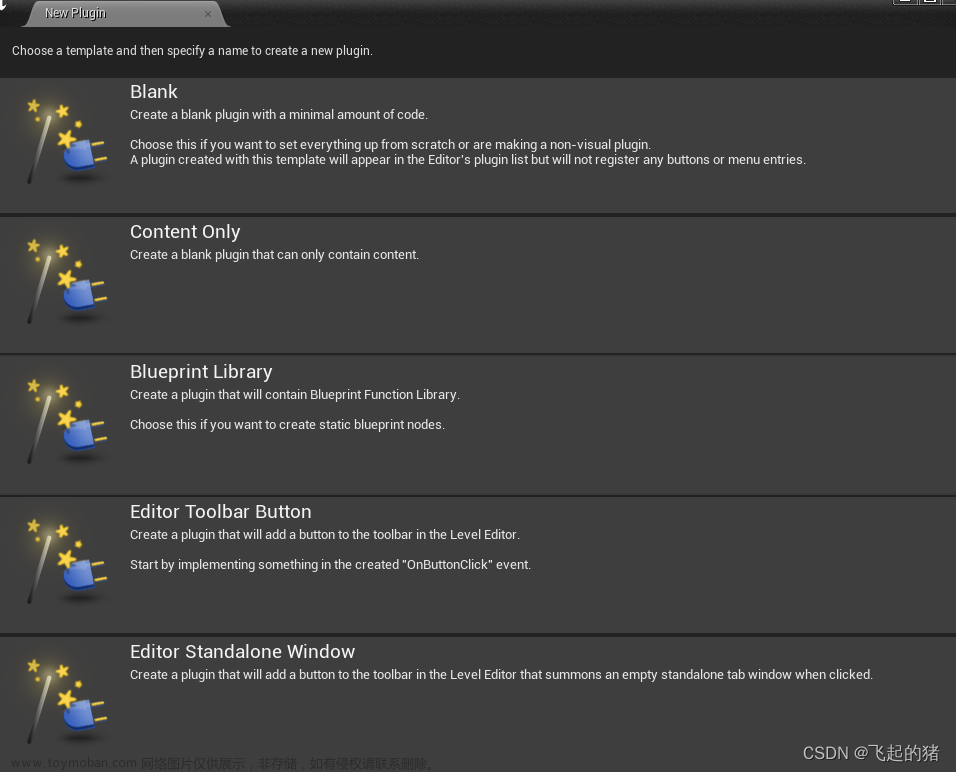




![[UE][UE5]找资源的网站、好用的插件、找3D模型的网站](https://imgs.yssmx.com/Uploads/2024/01/415555-1.png)





